Acer aspire v电脑升级win10系统提示错误0x80070002如何解决
大部分用户都已经选择升级到win10系统,但是在升级的过程中有时候并没有那么顺利,比如有不少Acer aspire v电脑用户反映说在升级win10系统的时候,提示错误代码0x80070002,导致升级失败,下文就给大家带来Acer aspire v电脑升级win10系统提示错误0x80070002的解决教程。
推荐:win10专业版系统下载
一、停止更新服务
1、在桌面搜索框中输入并打开“控制面板”,将查看方式改为大图标,然后点击“管理工具”。
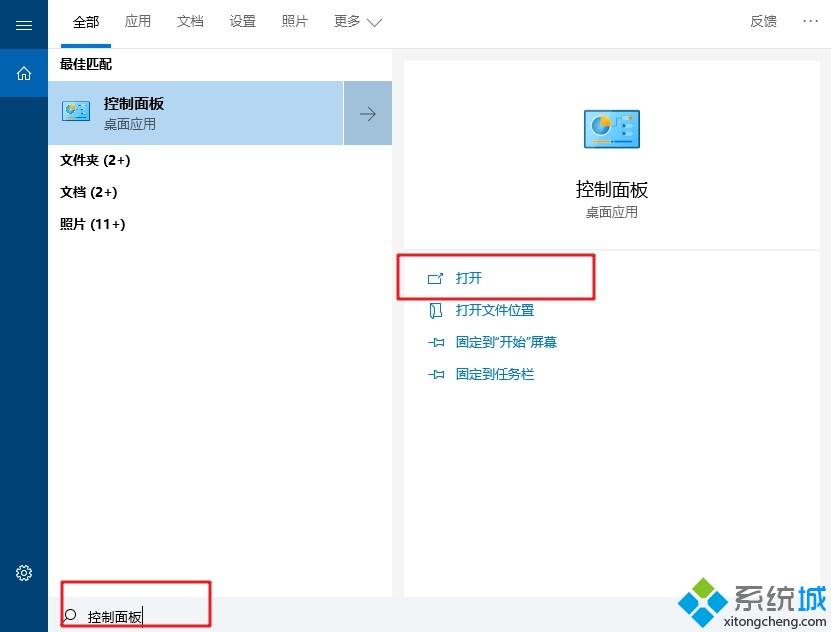
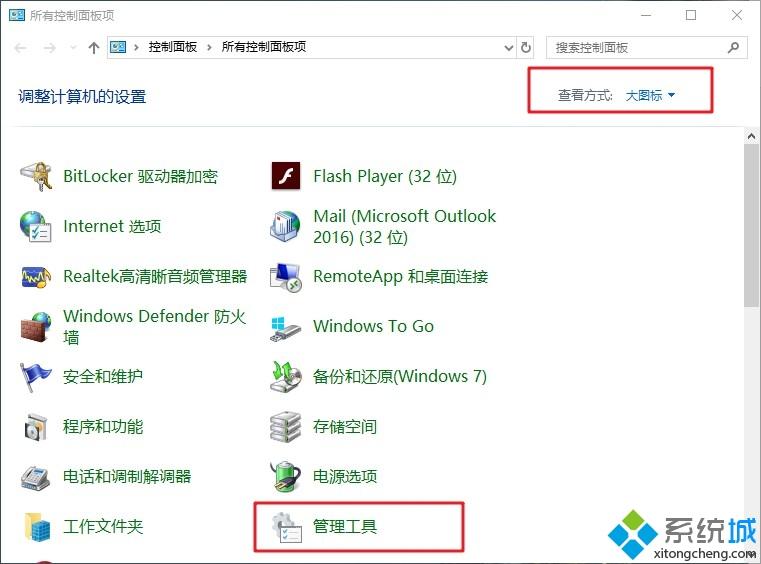
2、在“管理工具”中打开“服务”。
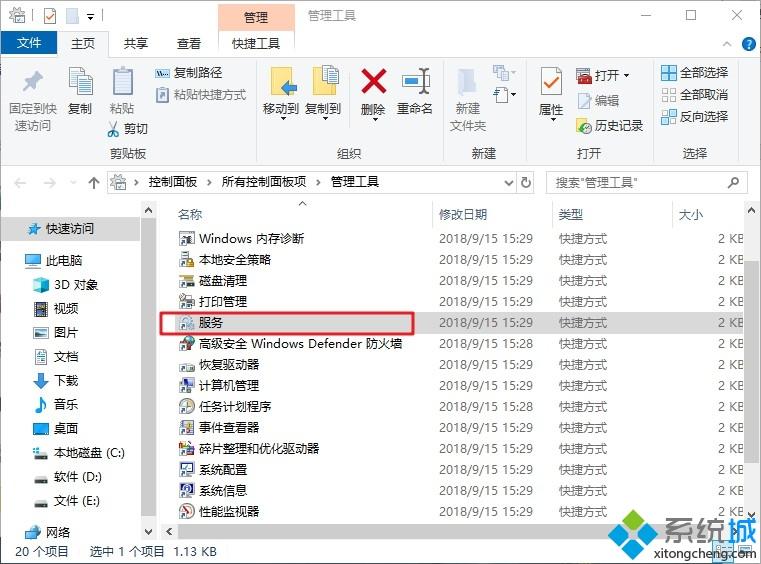
3、在“Windows Update”服务上右击,然后单击“停止”。
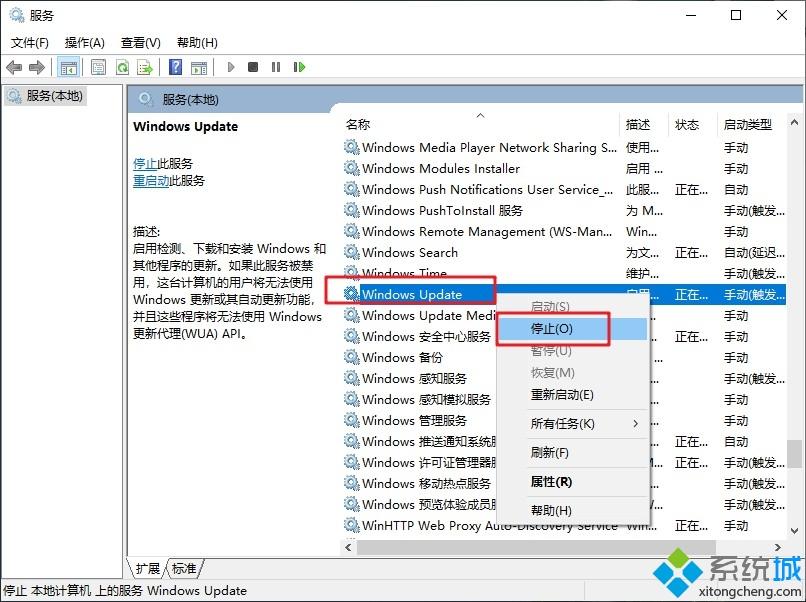
二、删除临时文件
1、进入到C:\Windows\SoftwareDistribution目录下。
2、打开DataStore文件夹,再删除里面所有文件和文件夹,如果提示需要管理员权限,点击“继续”。
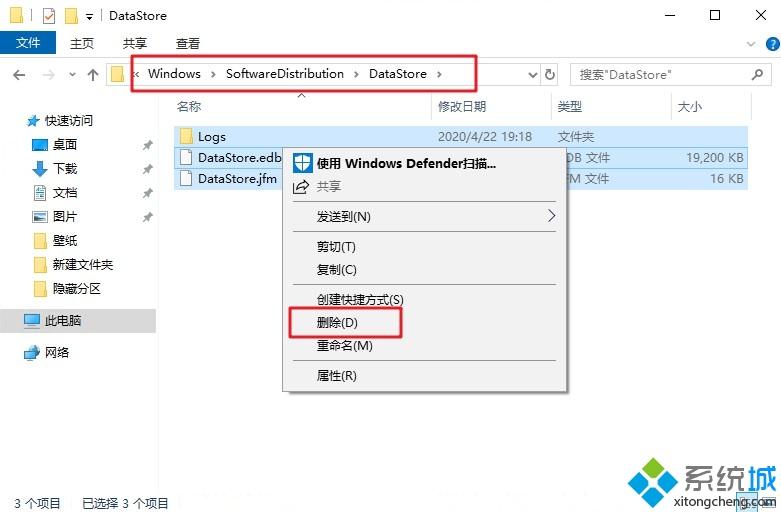
3、回到上级目录,再打开Download目录,删除里面的所有文件,如果需要管理员权限,点击“继续”。
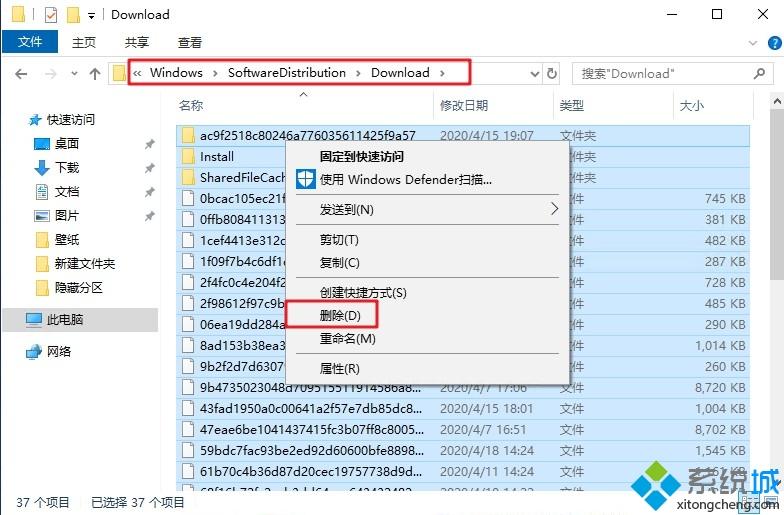
三、重新启动更新服务
1、按照第一步的方法,找到“Windows Update”服务,右击选择“重新启动”。
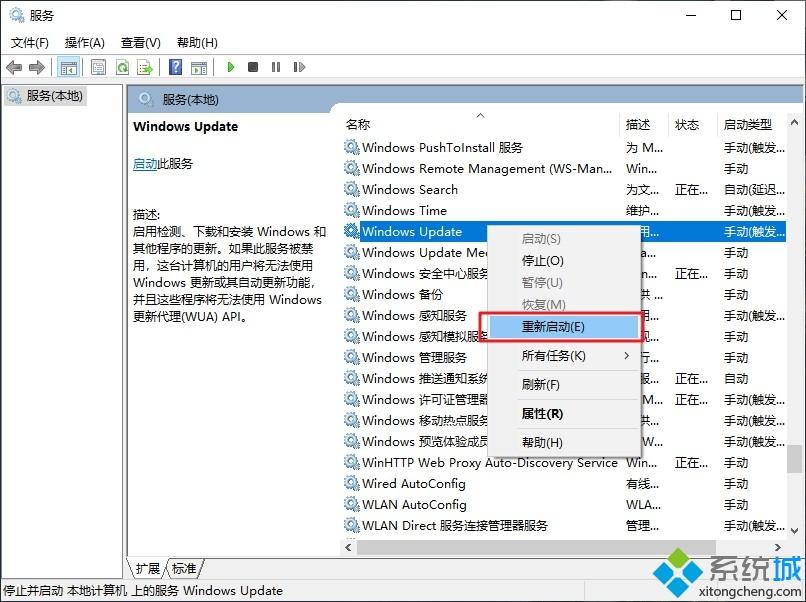
2、之后,关掉所有设置窗口,重新安装之前不能安装的Windows 更新即可
注意:以上操作适用的错误代码为:WindowsUpdate_880070002/0x80070002。
以上就是Acer aspire v电脑升级win10系统提示错误0x80070002的详细解决步骤,希望以上教程内容可以帮助到大家。
我告诉你msdn版权声明:以上内容作者已申请原创保护,未经允许不得转载,侵权必究!授权事宜、对本内容有异议或投诉,敬请联系网站管理员,我们将尽快回复您,谢谢合作!










